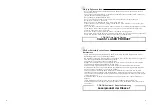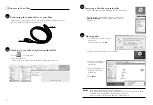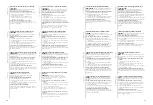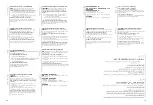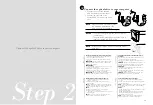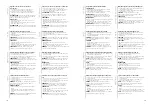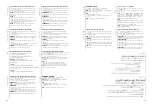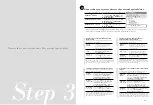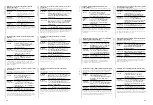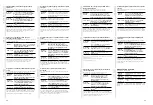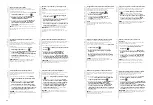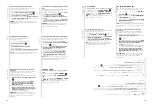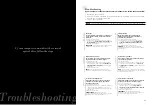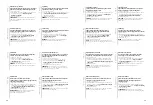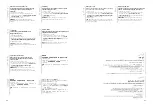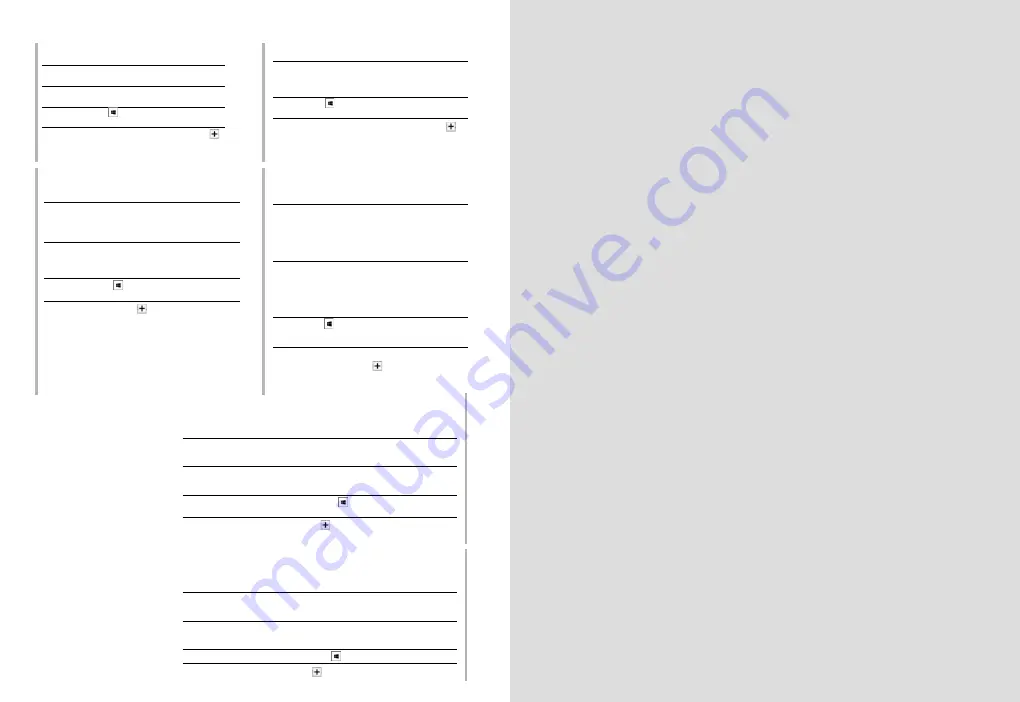
29
28
Windows
®
XP SP3
右击【我的电脑】,然后点击【属性】>【硬
件】>【设备管理器】。
Windows
®
Vista / 7 SP1
点击【开始】,然后右击【我的电脑】,
点击【属性】>【设备管理器】。
Windows
®
10 / 8.1 / 8
點擊 + X,然後點擊【設備管理器】
Windows
®
XP / Vista / 7
スタートメニューでコンピューター ( マイコンピュータ ) を
右クリックし、「
管理
」をクリックします。表示された「
コ
ンピューターの管理
」ウィンドウのコンソールツリーから
「
デバイス マネージャー
」をクリックします。
Windows
®
10 / 8.1 / 8
+ <X> を押して、「デバイスマネジャー」をクリック
します。
Windows
®
XP SP3
My Computer (Менің компьютерім)
белгішесін тінтуірдің оң жақ түймесімен
басып, одан кейін
Properties (Сипаттар)
> Hardware (Жабдық) > Device Manager
(Құрылғылар диспетчері) тармағын
басыңыз.
Windows
®
Vista / 7 SP1
Start (Бастау)
түймесін басыңыз, одан
кейін
My Computer (Менің компьютерім)
белгішесін тінтуірдің оң жақ түймесімен
басыңыз.
Properties (Сипаттар) > Device
Manager (Құрылғылар диспетчері)
тармағын
басыңыз.
Windows
®
10 / 8.1 / 8
+
X
түймелерін басыңыз, одан кейін
Device Manager (Құрылғылар диспетчері)
тармағын басыңыз.
Windows
®
XP SP3
Nhấp phải
My Computer (Máy tính của
tôi)
rồi nhấp
Properties (Thuộc tính) >
Hardware (Phần cứng) > Device Manager
(Quản lý thiết bị).
Windows
®
Vista / 7 SP1
Nhấp
Start (Khởi động)
rồi nhấp phải
My Computer (Máy tính của tôi)
. Nhấp
Properties (Thuộc tính) > Device Manager
(Quản lý thiết bị).
Windows
®
10 / 8.1 / 8
Nhấp +
X
rồi nhấp
Device Manager
(Quản lý thiết bị).
请确认您的系统已侦测到外接光驱。
使用设备管理器检测光驱:
システムが光学ドライブを正常に認識していることを確認する
手順:
Жүйе сыртқы оптикалық жетекті анықтайтынына
көз жеткізу.
Оптикалық жетектің Құрылғылар диспетчерінде
анықталуын тексеру:
Đảm bảo hệ thống của bạn nhận dạng được ổ đĩa
quang ngoại vi.
Để kiểm tra xem ổ đĩa quang có được phát hiện qua
Device Manager hay không:
在设备管理器中,点击 DVD/CD-ROM 驱动器旁边的
展开列表。若系统正确检测到外接光驱,列表中会显示光
驱名称。
デバイスマネジャー 画面で DVD/CD-ROM ドライブの左にある を
クリックし、リストを展開します。外付け光学ドライブが正しく認識されて
いれば、外付け光学ドライブの名前がリストに表示されます。
Device Manager (Құрылғылар диспетчері) ішінде DVD/CD-
ROM жетектерінің жанындағы белгішесін басып, тізімді
жайыңыз. Сыртқы оптикалық жетек дұрыс анықталса,
жетектің аты тізімде көрсетіледі.
Trong Device Manager, nhấp gần các ổ đĩa DVD/CD-ROM
để mở rộng danh sách. Nếu ổ đĩa quang ngoài được phát hiện
thích hợp, tên của ổ đĩa sẽ hiển thị trên danh sách.
簡体中文
日本語
Tiếng V
iệt
Қа
зақ
Step 4
Safely remove the external optical drive
زاب تسیل ات دینک کیلک DVD/CD-ROM یاهویارد یور ،(اه هاگتسد ریدم) Device Manager رد
.دوش یم هداد شیامن تسیل رد ویارد مان ،دوش ییاسانش یتسرد هب یجراخ یرون ویارد رگا .دوش
.ةمئاقلا عیسوتل DVD/CD-ROM تاكرحم راوجب ىلع رقنا ,.(ةزهجلأا ریدم) Device Manager يف
.ةمئاقلا ىلع كرحملا مسا رهظیسف ,میلس لكشب يجراخلا ةبلصلا صارقلأا كرحم فاشتكا مت اذإ
.دنک ییاسانش ار یجراخ یرون ویارد ،متسیس دینک یسررب
:دوش یم ییاسانش »(اه هاگتسد ریدم) Device Manager زا هدافتسا اب یرون ویارد ایآ هکنیا یسررب یارب
.يجراخلا يرصبلا لغشملل كب صاخلا ماظنلا فاشتكا نم دكأت
Properties
یور سپس ،دینک تسار کیلک
My Computer
یور
Device Manager > (رازفا تخس) Hardware > (اه یگژیو)
.دینک کیلک (اه هاگتسد ریدم)
Windows
®
XP SP3
تسار کیلک
My Computer
یور سپس ،دینک کیلک Start یور
ریدم) Device Manager> (اه یگژیو)
Properties
یور .دینک
.دینک کیلک (اه هاگتسد
Windows
®
Vista / 7 SP1
هاگتسد ریدم) Device Manager یور سپس و X
+
یور
.دینک کیلک (اه
Windows
®
10 / 8.1 / 8
مث ,(رتویبمكلا زاهج)
My Computer
ىلع نمیلأا سواملا رزب رقنا
(ةبلصلا تانوكملا) Hardware (صئاصخ)
Properties
ىلع رقنا
.(ةزهجلأا ریدم) Device Manager
Windows
®
XP SP3
My Computer
لع نمیلأا سواملا رزب رقنا مث ,(أدبا) Start ىلع رقنا
Device (صئاصخ)
Properties
ىلع رقنا .(رتویبمكلا زاهج)
.(ةزهجلأا ریدم) Manager
Windows
®
Vista / 7 SP1
.(ةزهجلأا ریدم) Device Manager ىلع رقنا مث X
+
ىلع رقنا
Windows
®
10 / 8.1 / 8
يبرع
یسراف
:(ةزهجلأا ریدم)
Device Manager لبِق نم هفاشتكا مت دق ةیئوضلا صارقلأا كرحم ناك اذإ امم ققحتلل